Panel de diagnóstico de LCD/auricular
El panel de diagnóstico de LCD es un componente conectado a la parte frontal del servidor, el auricular de diagnóstico de LCD externo es un dispositivo externo que se puede conectar al servidor con un cable. Las funciones del componente integrado y del dispositivo externo son las mismas, ambas se pueden utilizar para acceder rápidamente a la información del sistema como los errores activos, el estado del sistema, firmware, información de la red e información del estado.
Dónde se encuentra el panel de diagnóstico de LCD
| Ubicación | Referencia de ilustración |
|---|---|
El panel de diagnóstico de LCD está conectado a la parte frontal del servidor. 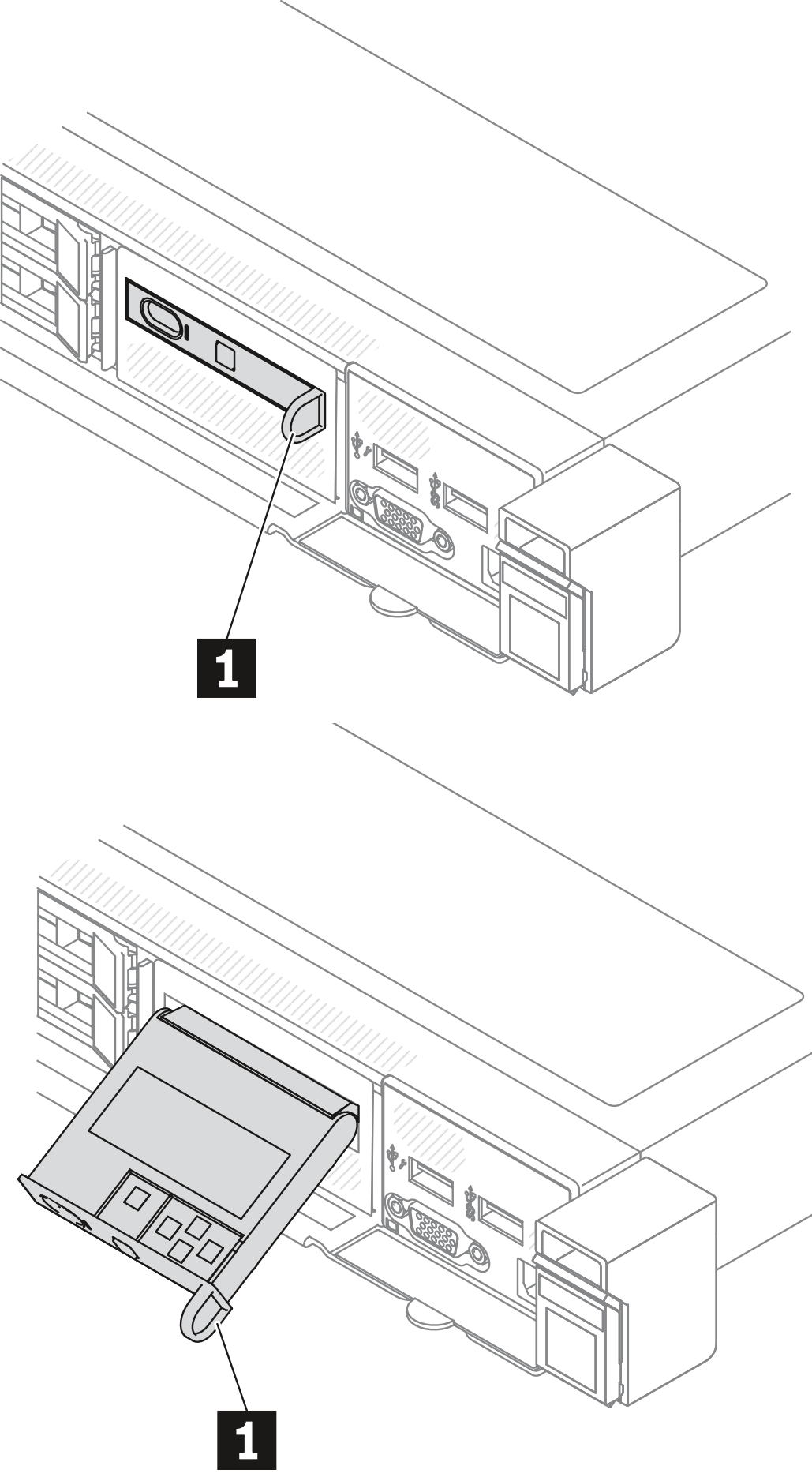 | 1 El asa con la que se puede extraer el panel e insertarlo en el bastidor. Nota
|
Dónde se encuentra el auricular de diagnóstico de LCD externo
| Ubicación | Referencia de ilustración |
|---|---|
El auricular de diagnóstico de LCD externo se conecta al servidor con un cable externo. 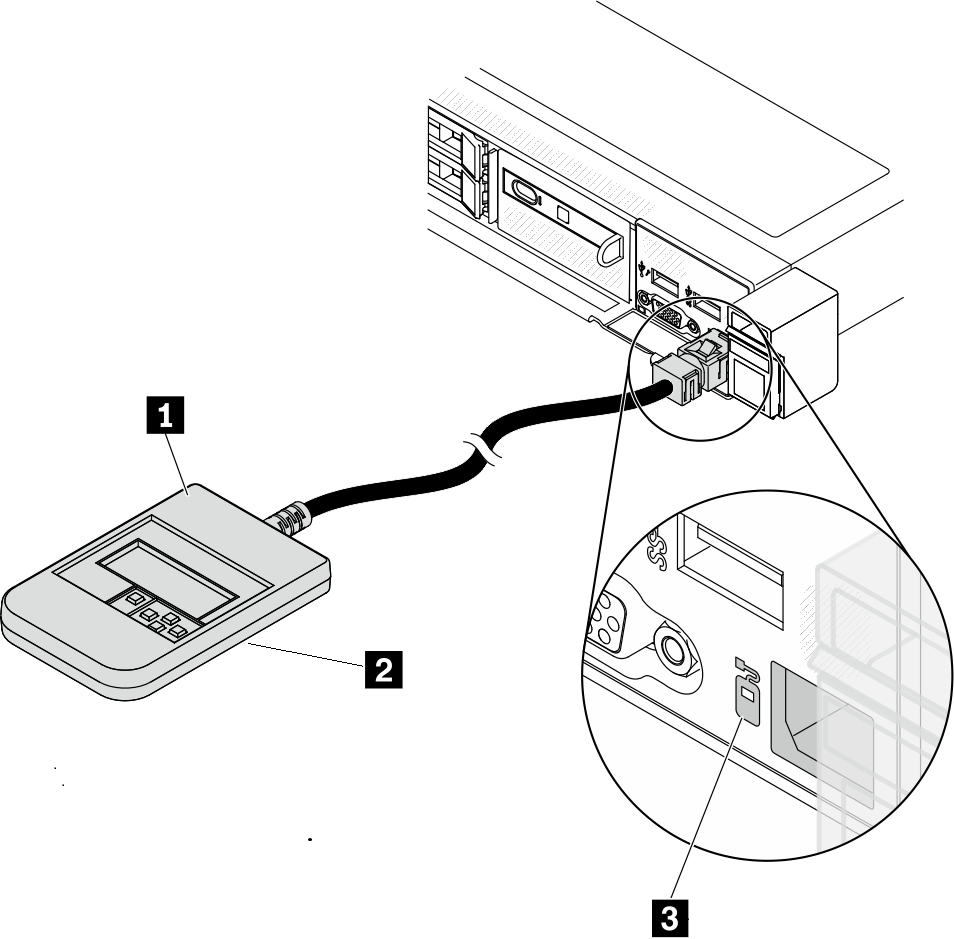 | 1 El auricular de diagnóstico de LCD que se puede conectar al servidor con un cable externo. 2 La parte inferior magnética con la que se puede conectar el dispositivo a la parte superior o lateral del bastidor. Esto es útil y puede liberar ambas manos para hacer ciertas tareas de servicio. 3 El conector de diagnóstico externo en la parte frontal del servidor que se puede usar para conectar un auricular de diagnóstico de LCD externo. |
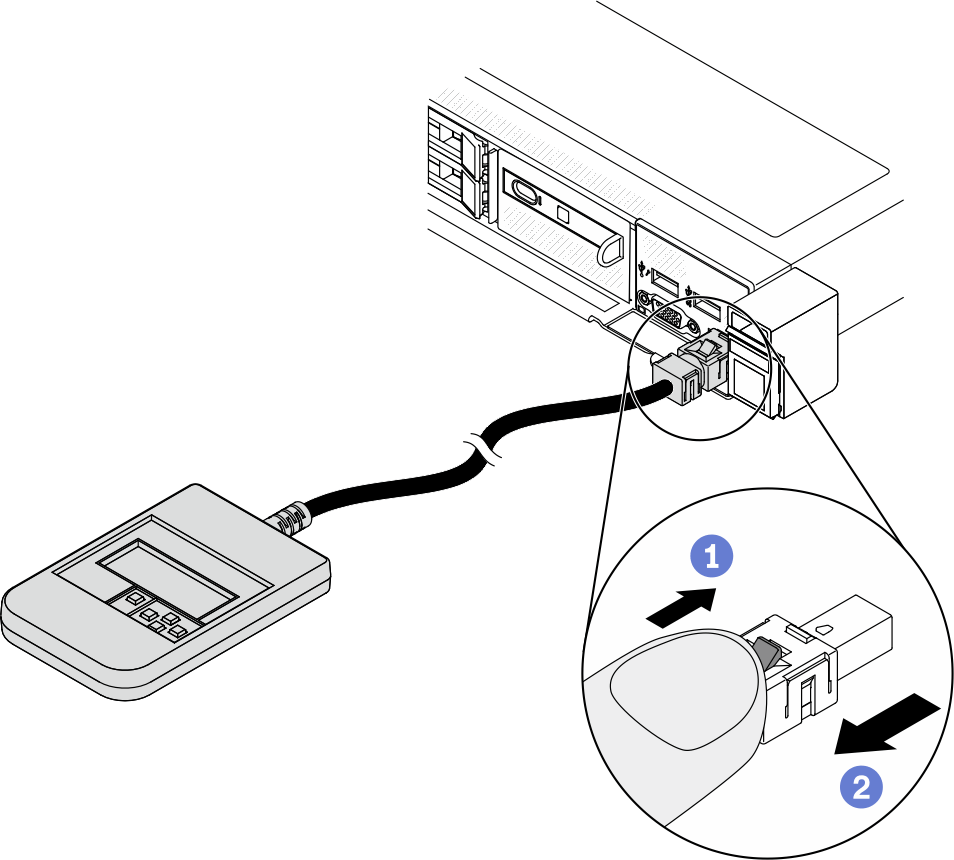
paso 1. Presione el clip de plástico en el conector en la dirección que se muestra. Paso 2. Tire suavemente del cable del conector mientras mantiene presionando el clip.
Visión general del panel de la pantalla
Tanto el panel integrado como el auricular externo constan de una pantalla LCD y 5 botones de navegación.
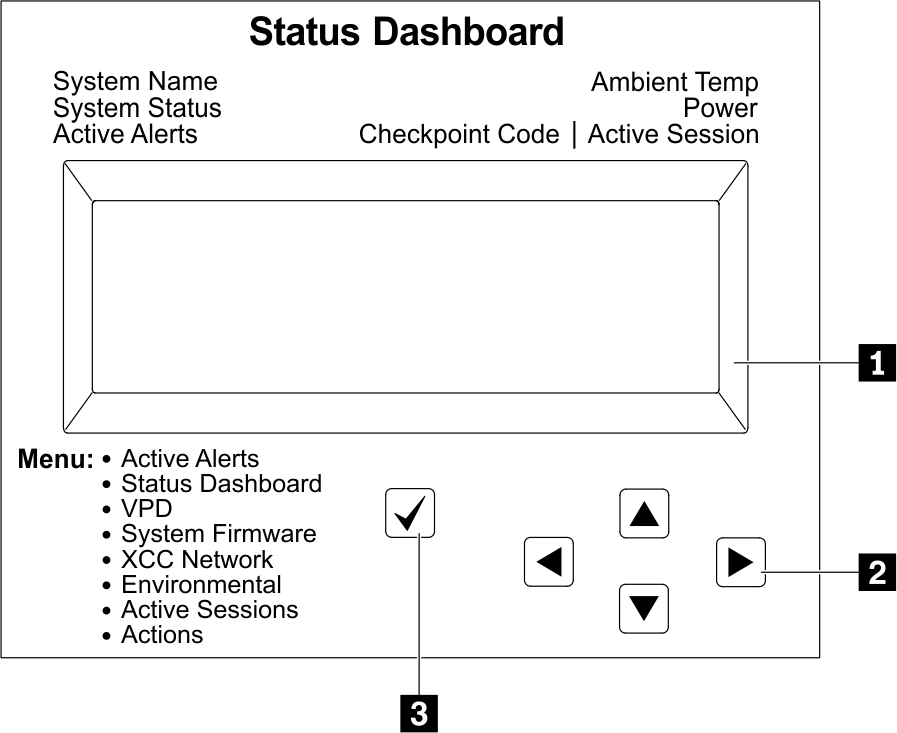
Diagrama de flujo de las opciones
El panel/auricular de diagnóstico de LCD muestra distintos tipos de información del sistema. Desplácese por las opciones con las teclas de desplazamiento.
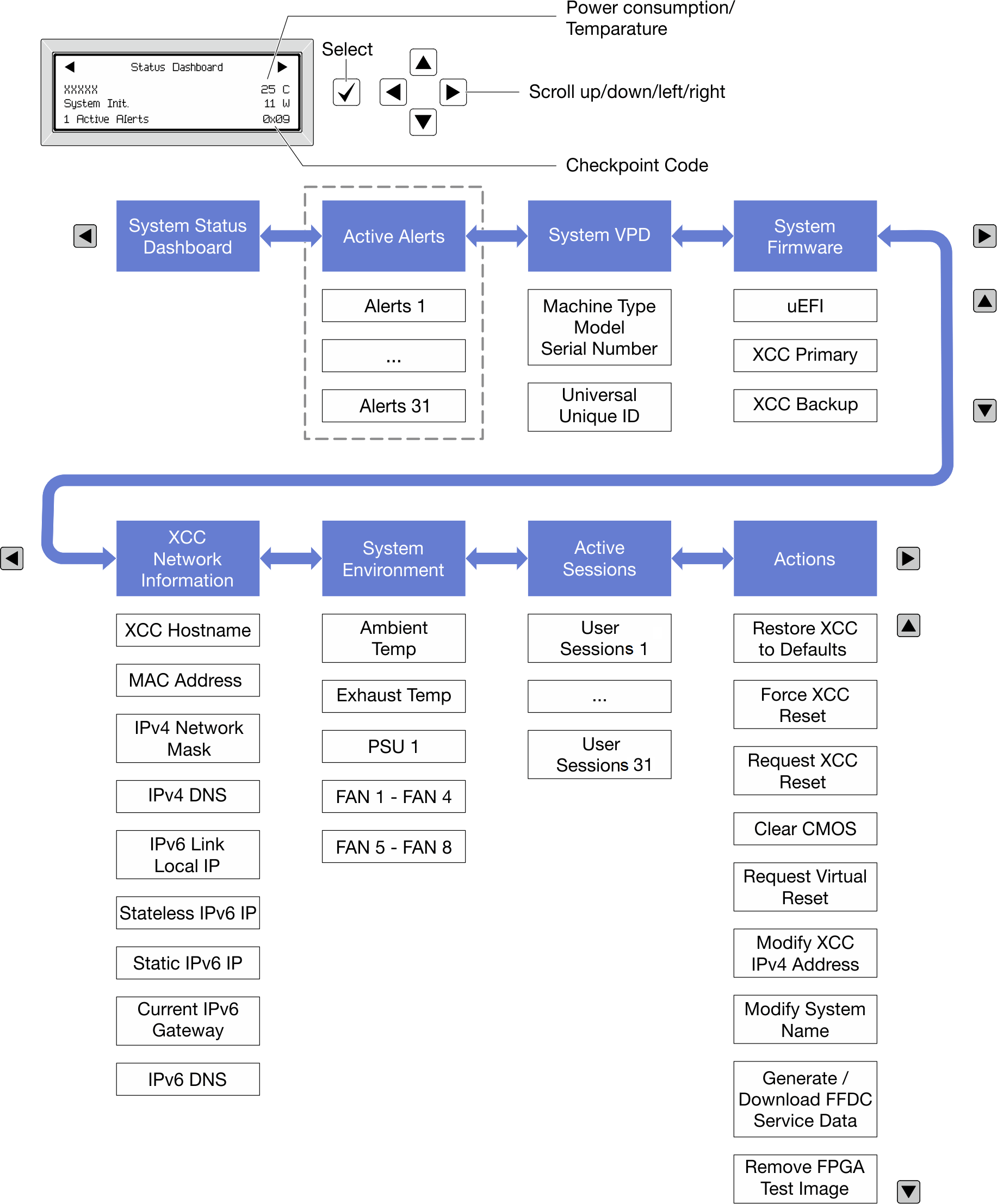
Lista de menú completa
A continuación se muestra una lista de las opciones disponibles en el panel/auricular de diagnóstico de LCD. Alterne entre una opción y las entradas subordinadas de información con el botón Seleccionar y alterne entre las opciones o las entradas de información con los botones de desplazamiento.
| Menú de inicio | Ejemplo |
|---|---|
1 Nombre de sistema 2 Estado del sistema 3 Cantidad de alertas activas 4 Temperatura 5 Consumo de energía 6 Código de punto de comprobación | 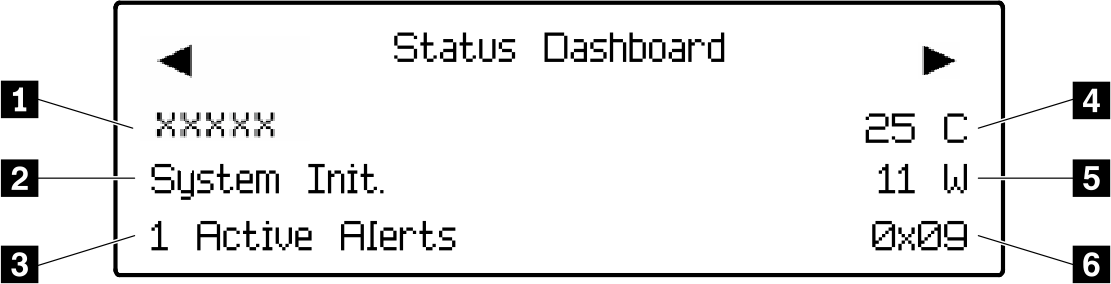 |
| Submenú | Ejemplo |
|---|---|
Pantalla de inicio: Cantidad de errores activos Nota El menú Alertas activasmuestra solo la cantidad de errores activos. Si no hay errores, el menú Alertas activasno estará disponible durante la navegación. | 1 Active Alerts |
Pantalla de detalles:
| |
| Submenú | Ejemplo |
|---|---|
| |
| Submenú | Ejemplo |
|---|---|
UEFI
| |
XCC principal
| |
XCC de copia de seguridad
| |
| Submenú | Ejemplo |
|---|---|
Nota Solo se muestra la dirección MAC que está actualmente en uso (extensión o compartida). | |
| Submenú | Ejemplo |
|---|---|
| |
| Submenú | Ejemplo |
|---|---|
| Cantidad de sesiones activas | |
| Submenú | Ejemplo |
|---|---|
Varias acciones rápidas compatibles con los usuarios
| |